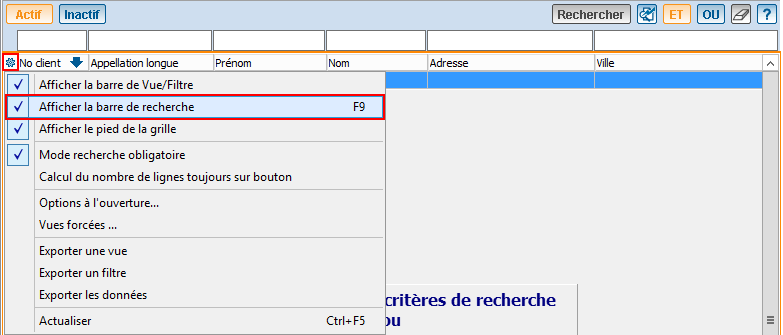Modèle:Entete Fonctions communes
Introduction
Pour rechercher des informations rapidement, la barre de recherche est présente dans toutes les gestions du logiciel.
Utilisation de la barre de recherche
Se rendre d'abord dans la gestion appropriée pour la recherche à effectuer (exemple : pour rechercher des clients, aller dans la « Gestion des clients », pour rechercher des participants, aller dans « Analyse et historique », puis dans l'onglet « Participants », etc.).
|
Lorsqu'une recherche est effectuée, la base de données recherche toutes les entrées contenant le critère inscrit dans le champ de recherche et non exactement ce qui est inscrit dans le champ de recherche.
|

|
|
A : Permet d'inscrire les critères de recherche au dessus des champs appropriés. Dans cet exemple, je fais une recherche pour trouver uniquement les « Madame » habitant dans une ville dont le nom contient le mot « ville ».
|
B : Ce bouton permet d'effectuer la recherche. Lorsque tous les critères de recherche sont inscrits en A, cliquer sur « Rechercher » ou appuyer sur la touche « Entrée » du clavier.
|
|
NOTE : Dans cet exemple, j'ai inscrit un « = » avant le « Madame », ce qui fait que je n'ai pas recherché tous les champs contenant le mot « Madame », mais bien tous les champs étant identiques à « Madame ».
|
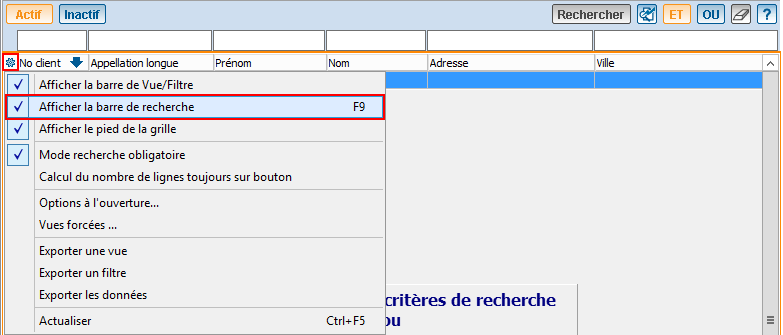
|
|
C : Le bouton  permet d'effacer d'un seul clique tous les critères présents dans la barre de recherche. permet d'effacer d'un seul clique tous les critères présents dans la barre de recherche.
|
D : Le bouton  ouvre une fenêtre contenant la légende de toutes les fonctions de recherche disponibles (exemple : le « = » avant le critère, voir exemple précédent). ouvre une fenêtre contenant la légende de toutes les fonctions de recherche disponibles (exemple : le « = » avant le critère, voir exemple précédent).
|
NOTE : Il est possible de copier une cellule d'une ligne dans la barre de recherche en sélectionnant la ligne contenant la cellule à copier, puis en double-cliquant ensuite dans la bonne colonne de la barre de recherche.
Nom du document : Fonctions communes:Barre de recherche